Linux ドライバーのインストールと Blueman を使用した Bluetooth ヘッドセットの接続に関する詳細な紹介 (写真とテキスト)
1.Bluetoothドライバーをインストールします
私はデスクトップ+Bluetoothコントローラーを使用しています。最初にBluetoothドライバーをインストールする必要があります。そうしないと、起動時にエラーが報告されます(最後の行):
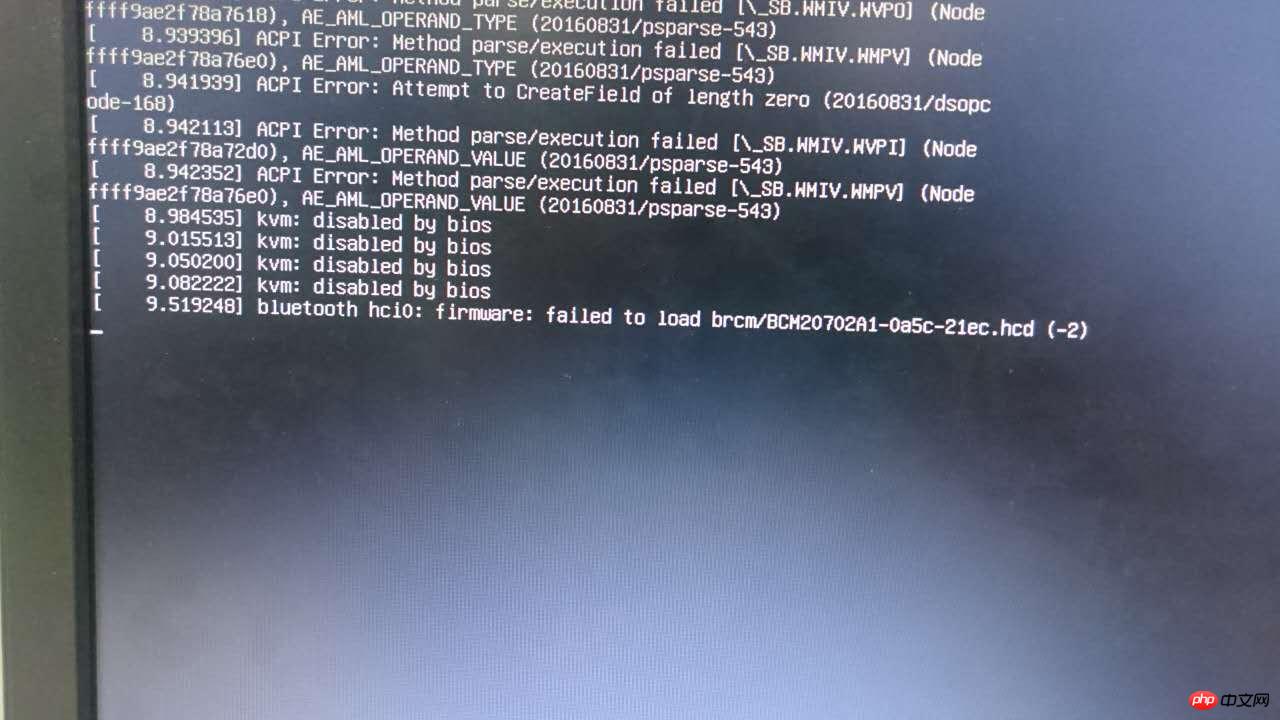
エラー メッセージに従って、対応する Bluetooth ドライバーをインターネットで検索したところ、この BCM20702A1-0a5c- が見つかりました。 GitHub 上の 21ec.hcd ドライバーをダウンロードしたら、/lib/firmware/brcm ディレクトリに置き、再起動して読み込みます。 2. Blueman をインストールします
dbus および Bluetooth サービスを開始します (service または /etc/init.d/ を使用します):service dbus start
/etc/init.d/bluetooth start
ログイン後にコピー
Blueman は非常に便利なグラフィカル Bluetooth 管理ソフトウェアであり、 apt-get を使用して直接インストールできます。 service dbus start /etc/init.d/bluetooth start
apt-get install blueman
apt-get install pulseaudio pulseaudio-module-bluetooth pavucontrol bluez-firmware
関連モジュールをインストールします。これらのモジュールが不足している場合、ヘッドセットの接続時にエラー メッセージ
blueman.bluez.errors.DBusFailedError: Resource
一時的に利用できません が表示されます。
service bluetooth restart killall pulseaudio
ファイル 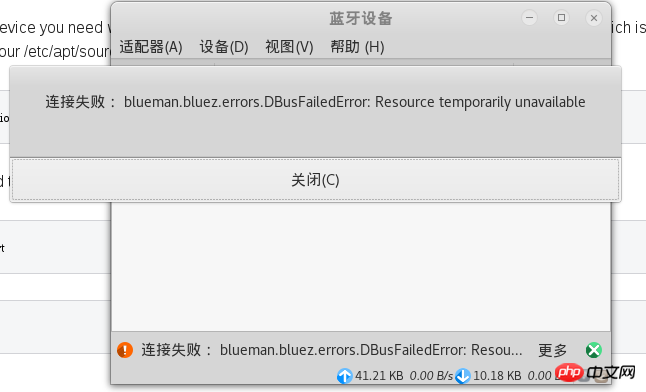 を構成する必要もあります。
を構成する必要もあります。
A2DP エラー解決策: モジュールがインストールされているが、pactlload-module module-bluetooth-discover がモジュールをロードできない場合は、構成を手動で変更する必要があります。
PulseAudio 6.0 の A2DP Bluetooth set の問題を参照してください。投稿の 17 階でそれを行う方法:
1. /etc/pulse/default.pa ファイルを編集します。
vim /etc/pulse/default.pa
の前に # を追加します:
# load-module module-bluetooth-discover
3. /usr/bin/start-pulseaudio-x11 ファイルを編集します
vim /usr/bin/start-pulseaudio-x11
次のコードを見つけますそして、その下に別の行を書きます if [ x”$SESSION_MANAGER” != x ] ; then
/usr/bin/pactl load-module module-x11-xsmp “display=$DISPLAY session_manager=$SESSION_MANAGER” > /dev/null
fi
if [ x”$SESSION_MANAGER” != x ] ; then
/usr/bin/pactl load-module module-x11-xsmp “display=$DISPLAY session_manager=$SESSION_MANAGER” > /dev/null
fi
/usr/bin/pactl load-module module-bluetooth-discover
fiサービスを再起動します:
service bluetooth restart sudo pkill pulseaudio
この時点で、オーディオ設定で A2DP を選択すると、音質がすぐに大幅に向上します。 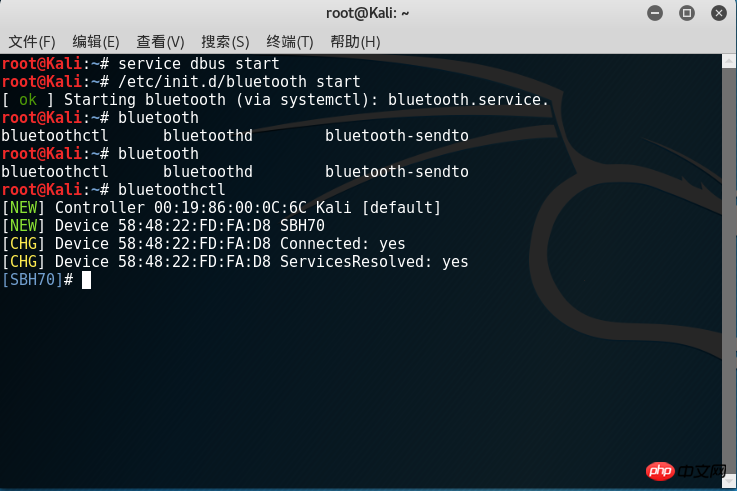
以上がLinux ドライバーのインストールと Blueman を使用した Bluetooth ヘッドセットの接続に関する詳細な紹介 (写真とテキスト)の詳細内容です。詳細については、PHP 中国語 Web サイトの他の関連記事を参照してください。

ホットAIツール

Undresser.AI Undress
リアルなヌード写真を作成する AI 搭載アプリ

AI Clothes Remover
写真から衣服を削除するオンライン AI ツール。

Undress AI Tool
脱衣画像を無料で

Clothoff.io
AI衣類リムーバー

AI Hentai Generator
AIヘンタイを無料で生成します。

人気の記事

ホットツール

メモ帳++7.3.1
使いやすく無料のコードエディター

SublimeText3 中国語版
中国語版、とても使いやすい

ゼンドスタジオ 13.0.1
強力な PHP 統合開発環境

ドリームウィーバー CS6
ビジュアル Web 開発ツール

SublimeText3 Mac版
神レベルのコード編集ソフト(SublimeText3)

ホットトピック
 7488
7488
 15
15
 1377
1377
 52
52
 77
77
 11
11
 19
19
 40
40
 rootとしてmysqlにログインできません
Apr 08, 2025 pm 04:54 PM
rootとしてmysqlにログインできません
Apr 08, 2025 pm 04:54 PM
ルートとしてMySQLにログインできない主な理由は、許可の問題、構成ファイルエラー、一貫性のないパスワード、ソケットファイルの問題、またはファイアウォール傍受です。解決策には、構成ファイルのBind-Addressパラメーターが正しく構成されているかどうかを確認します。ルートユーザー許可が変更されているか削除されてリセットされているかを確認します。ケースや特殊文字を含むパスワードが正確であることを確認します。ソケットファイルの許可設定とパスを確認します。ファイアウォールがMySQLサーバーへの接続をブロックすることを確認します。
 c言語条件付き編集:初心者向けの詳細なガイドへの実践的なアプリケーション
Apr 04, 2025 am 10:48 AM
c言語条件付き編集:初心者向けの詳細なガイドへの実践的なアプリケーション
Apr 04, 2025 am 10:48 AM
c言語条件付きコンパイルは、コンパイル時間条件に基づいてコードブロックを選択的にコンパイルするメカニズムです。導入方法には、#IFおよび#ELSEディレクティブを使用して、条件に基づいてコードブロックを選択します。一般的に使用される条件付き式には、STDC、_WIN32、Linuxが含まれます。実用的なケース:オペレーティングシステムに従って異なるメッセージを印刷します。システムの数字数に応じて異なるデータ型を使用します。コンパイラに応じて、異なるヘッダーファイルがサポートされています。条件付きコンパイルにより、コードの移植性と柔軟性が向上し、コンパイラ、オペレーティングシステム、CPUアーキテクチャの変更に適応できます。
 rust錆自明】はじめに
Apr 04, 2025 am 08:03 AM
rust錆自明】はじめに
Apr 04, 2025 am 08:03 AM
1.0.1序文このプロジェクト(コードとコメントを含む)は、私の独学の錆の間に記録されました。不正確または不明確な声明があるかもしれませんが、謝罪してください。あなたがそれから利益を得るなら、それはさらに良いです。 1.0.2なぜRustrustは信頼性が高く効率的ですか? Rustは、CとCを同様のパフォーマンスであり、セキュリティが高くなり、CやCのようなエラーを確認するために頻繁な再コンパイルを必要としません。主な利点には、メモリセキュリティ(nullポインターの防止、ぶら下がりポインター、およびデータ競合の防止)が含まれます。スレッドセーフ(実行前にマルチスレッドコードが安全であることを確認してください)。未定義の動作を避けてください(例:境界のない配列、未知の変数、または解放されたメモリへのアクセス)。 Rustは、ジェネリックなどの最新の言語機能を提供します
 Linuxの5つの基本コンポーネントは何ですか?
Apr 06, 2025 am 12:05 AM
Linuxの5つの基本コンポーネントは何ですか?
Apr 06, 2025 am 12:05 AM
Linuxの5つの基本コンポーネントは次のとおりです。1。カーネル、ハードウェアリソースの管理。 2。機能とサービスを提供するシステムライブラリ。 3.シェル、ユーザーがシステムと対話するインターフェイス。 4.ファイルシステム、データの保存と整理。 5。アプリケーション、システムリソースを使用して機能を実装します。
 MySQLを解決する方法は開始できません
Apr 08, 2025 pm 02:21 PM
MySQLを解決する方法は開始できません
Apr 08, 2025 pm 02:21 PM
MySQLの起動が失敗する理由はたくさんあり、エラーログをチェックすることで診断できます。一般的な原因には、ポートの競合(ポート占有率をチェックして構成の変更)、許可の問題(ユーザー許可を実行するサービスを確認)、構成ファイルエラー(パラメーター設定のチェック)、データディレクトリの破損(テーブルスペースの復元)、INNODBテーブルスペースの問題(IBDATA1ファイルのチェック)、プラグインロード障害(エラーログのチェック)が含まれます。問題を解決するときは、エラーログに基づいてそれらを分析し、問題の根本原因を見つけ、問題を防ぐために定期的にデータをバックアップする習慣を開発する必要があります。
 MySQLはAndroidで実行できますか
Apr 08, 2025 pm 05:03 PM
MySQLはAndroidで実行できますか
Apr 08, 2025 pm 05:03 PM
MySQLはAndroidで直接実行できませんが、次の方法を使用して間接的に実装できます。Androidシステムに構築されたLightWeight Database SQLiteを使用して、別のサーバーを必要とせず、モバイルデバイスアプリケーションに非常に適したリソース使用量が少ない。 MySQLサーバーにリモートで接続し、データの読み取りと書き込みのためにネットワークを介してリモートサーバー上のMySQLデータベースに接続しますが、強力なネットワーク依存関係、セキュリティの問題、サーバーコストなどの短所があります。
 特定のシステムバージョンでMySQLが報告したエラーのソリューション
Apr 08, 2025 am 11:54 AM
特定のシステムバージョンでMySQLが報告したエラーのソリューション
Apr 08, 2025 am 11:54 AM
MySQLのインストールエラーのソリューションは次のとおりです。1。システム環境を慎重に確認して、MySQL依存関係ライブラリの要件が満たされていることを確認します。異なるオペレーティングシステムとバージョンの要件は異なります。 2.エラーメッセージを慎重に読み取り、依存関係のインストールやSUDOコマンドの使用など、プロンプト(ライブラリファイルの欠落やアクセス許可など)に従って対応する測定値を取得します。 3.必要に応じて、ソースコードをインストールし、コンパイルログを慎重に確認してみてください。これには、一定量のLinuxの知識と経験が必要です。最終的に問題を解決する鍵は、システム環境とエラー情報を慎重に確認し、公式の文書を参照することです。
 MySQLはダウンロード後にインストールできません
Apr 08, 2025 am 11:24 AM
MySQLはダウンロード後にインストールできません
Apr 08, 2025 am 11:24 AM
MySQLのインストール障害の主な理由は次のとおりです。1。許可の問題、管理者として実行するか、SUDOコマンドを使用する必要があります。 2。依存関係が欠落しており、関連する開発パッケージをインストールする必要があります。 3.ポート競合では、ポート3306を占めるプログラムを閉じるか、構成ファイルを変更する必要があります。 4.インストールパッケージが破損しているため、整合性をダウンロードして検証する必要があります。 5.環境変数は誤って構成されており、環境変数はオペレーティングシステムに従って正しく構成する必要があります。これらの問題を解決し、各ステップを慎重に確認して、MySQLを正常にインストールします。




